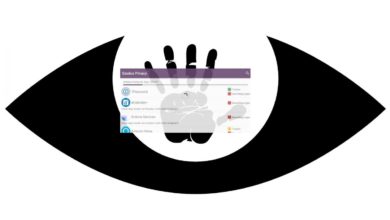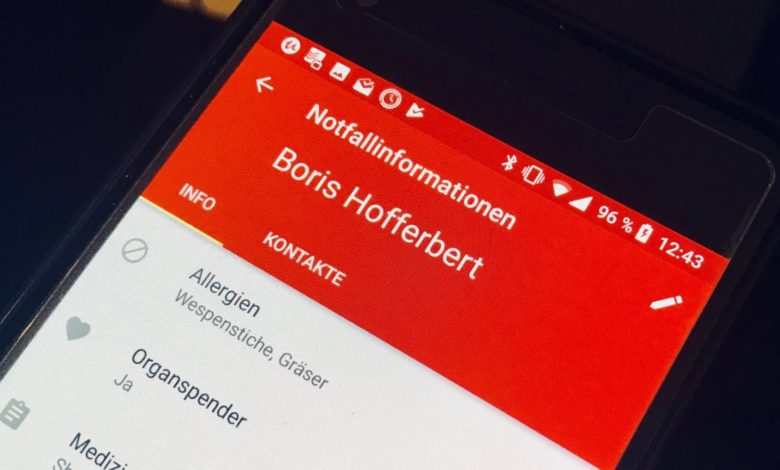
Notfallinformationen auf dem Smartphone hinterlegen
Es gibt Situationen, die man nicht erleben will. Eine davon ist ein schwerer Unfall oder eine andere Situation, in der Ihr auf fremde Hilfe angewiesen seid. Genau deshalb lohnt es sich, für den Ernstfall gerüstet zu sein. Android bietet aus diesem Grund die Möglichkeit, wichtige Notfallinformationen im Smartphone zu hinterlegen. So können Ersthelfer und Sanitäter im besten Fall optimal reagieren. Wir zeigen Euch, wie es geht.
Notfallinformationen unter Android: Das müsst Ihr beachten
Die Idee hinter den Notfallinfos für Android ist einfach: Sobald Ihr sie im System hinterlegt habt, blendet Android die Daten auf Anfrage auf dem Sperrbildschirm ein. Dazu müsst Ihr (bzw. Eure Helfer) beim Entsperren auf Notfall tippen. So können Sanitäter oder Helfer im Idealfall sofort sehen, wen sie kontaktieren müssen oder ob bei Euch bestimmte medizinische Besonderheiten beachtet werden müssen. Natürlich ist es durchaus möglich, dass im Ernstfall niemand daran denkt, auf Euer Handy zu schauen. Trotzdem ist es in meinen Augen absolut sinnvoll, die Daten im Smartphone zu hinterlegen.
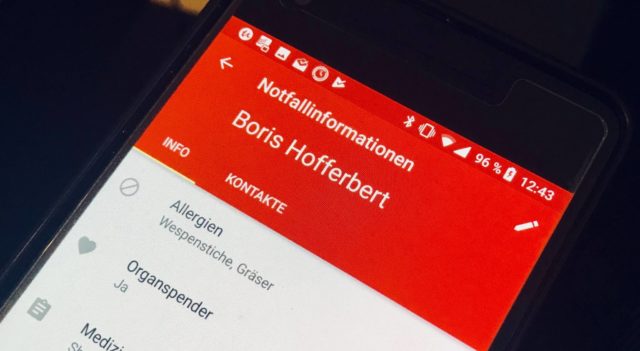
Ob Euer Handy die Funktion unterstützt, kann ich leider nicht pauschal sagen. Ich kaufe grundsätzlich nur noch Androiden aus der Pixel- oder Android-One-Serie. Samsung, Huawei und Co. bauen zwar Top-Hardware, verbaseln mir persönlich aber das System zu sehr und schlampen mit Updates. Im Folgenden zeige ich daher, wie Ihr die Notfallinformationen auf einem Google Pixel 2 hinterlegt. Als Betriebssystem kommt dabei Android 8.1 „Oreo“ zum Einsatz. Ein Tipp: Falls Ihr Euch nicht sicher seid, ob Ihr Notfall-Informationen speichern könnt, fragt beim Hersteller nach. Auch eine Suche nach Notfall“ oder ähnlichem in den Einstellungen führt mit etwas Glück zum Ziel. Nachtrag: Wir haben eine einfache Lösung gefunden, mit der Ihr die Notfallinfos auf jedem Androiden hinterlegen könnt.
So hinterlegt Ihr die Notfall-Informationen unter Android
Die Notfall-Informationen könnt Ihr unter Android recht einfach hinterlegen. Öffnet die Einstellungen und wechselt hier zu Nutzer und Konten. Scrollt nach unten, um das Untermenü Notfallinformationen zu öffnen. Hier könnt Ihr nun eine Reihe von Daten eintragen. Tippt dazu zunächst unter Medizinische Informationen auf Infomrationen bearbeiten. Hier hinterlegt Ihr nun auf Wunsch Infos wie Allergien, Eure Blutgruppe oder auch besondere Hinweise, die Sanitäter und Ärzte eventuell beachten müssen.
Die zweite wichtige Einstellung findet Ihr im Bereich Notfallkontakte. Hier hinterlegt Ihr eine oder mehrere Person, die bei einem Unfall oder sonstigen medizinischen Vorfall kontaktiert werden sollen. Tippt dazu einfach auf Kontakt hinzufügen und wählt Euren Notfallkontakt aus.
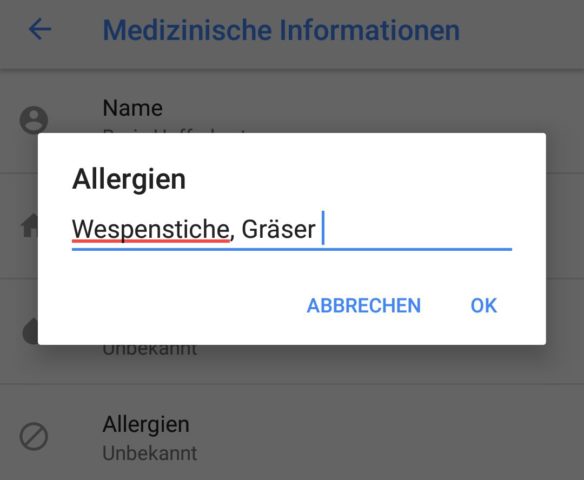
Wie gesagt: Im besten Fall kommt Ihr nie in die Situation, die Notfallinformationen zu benötigen. Im Ernstfall werdet Ihr aber umso froher darüber sein, sie hinterlegt zu haben. Ich finde es fast schade, dass Google eine so sinnvolle Funktion so tief im System versteckt. Eigentlich sollten die Daten schon bei der Einrichtung des Smartphones abgefragt werden. Oder noch besser: In Euerem Google-Konto stecken. Aber was nicht ist, kann in Zukunft ja noch werden ;)
Noch mehr Infos zu den Notfallinformationen erhaltet Ihr direkt bei Google. Weitere Android-Tutuorials, Tipps und Hilfestellungen gibt es bei unseren Android-Tutos.